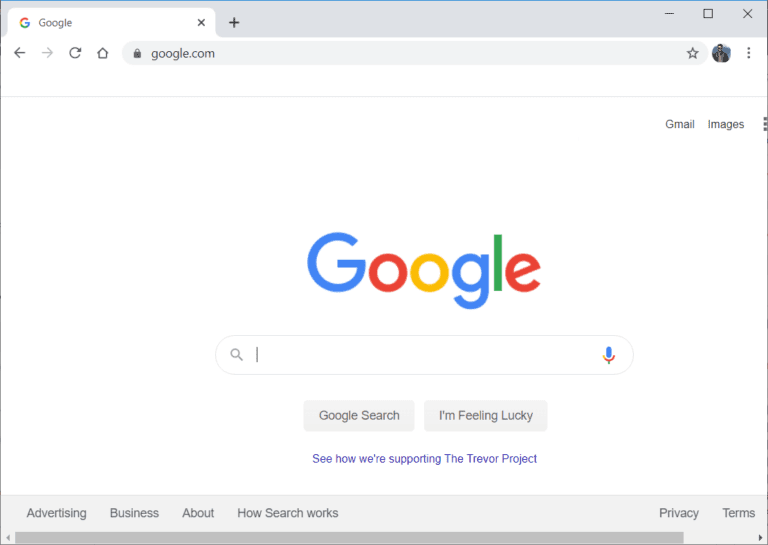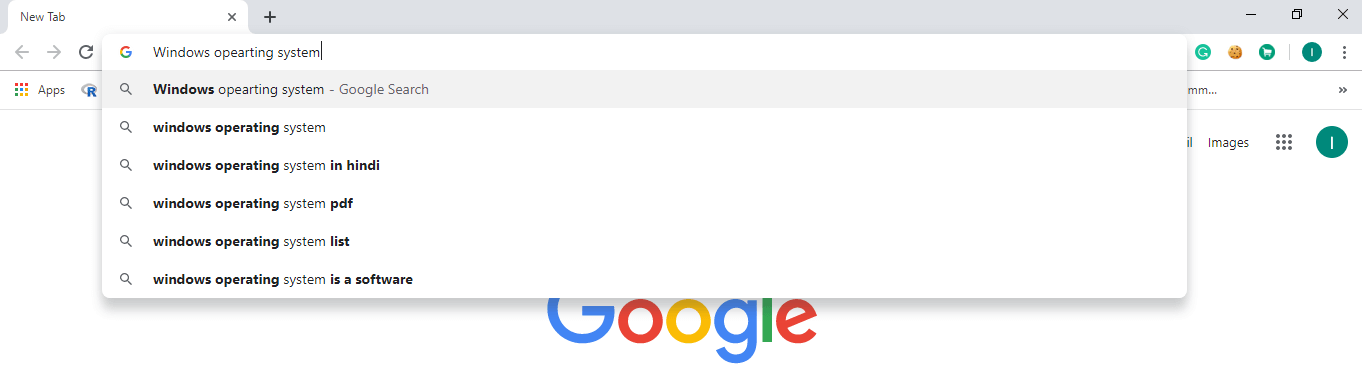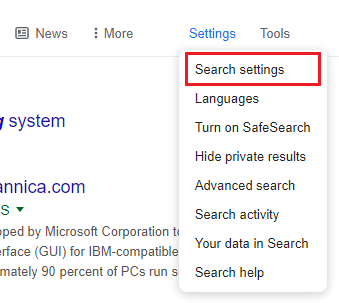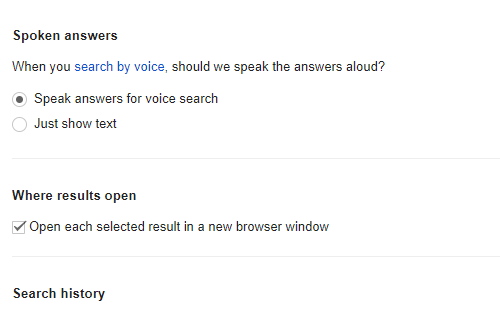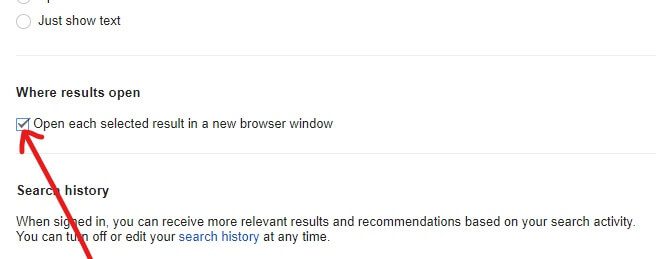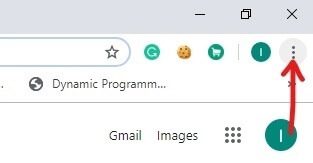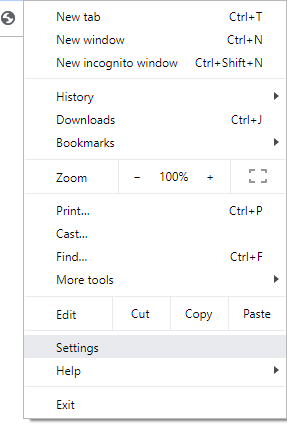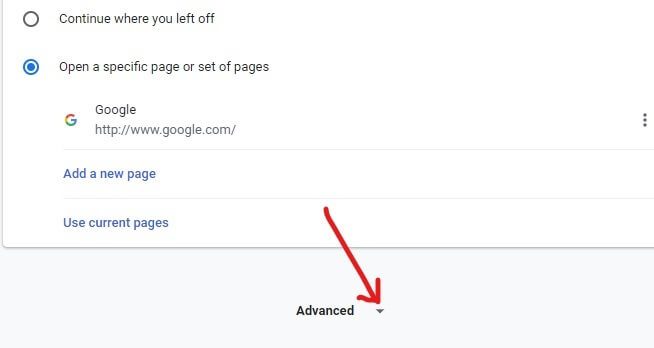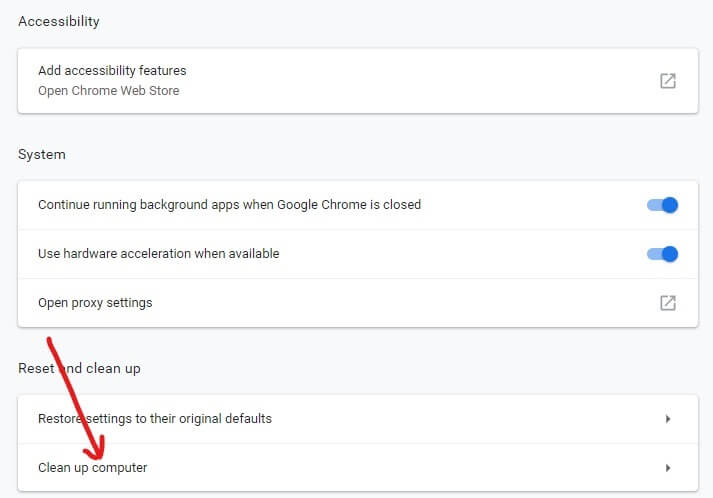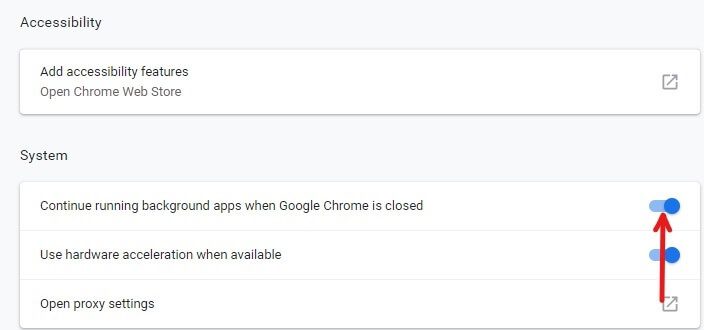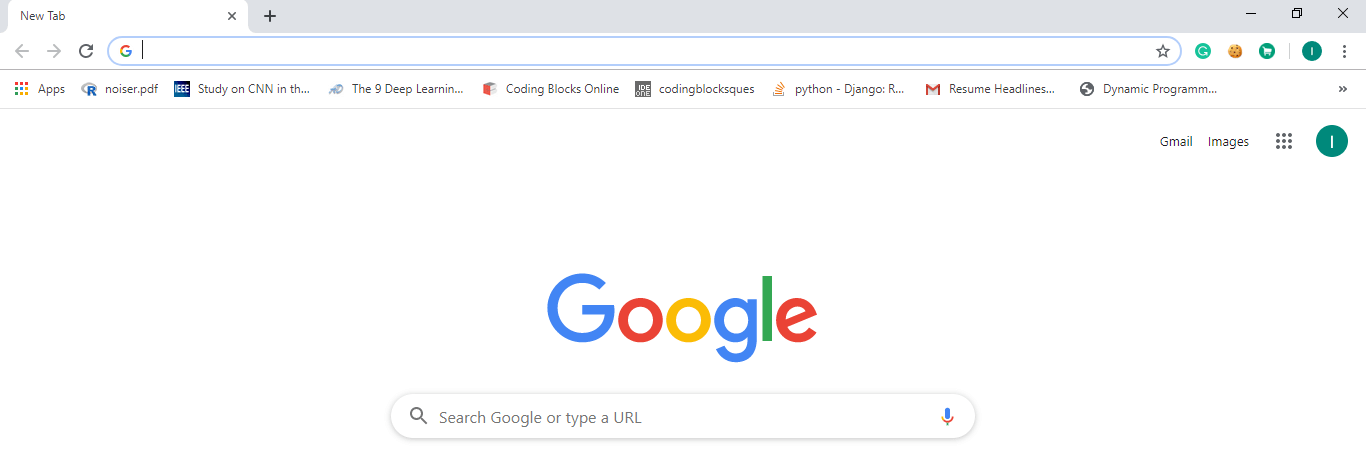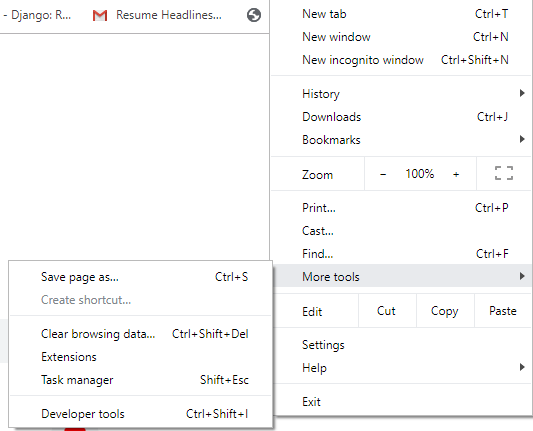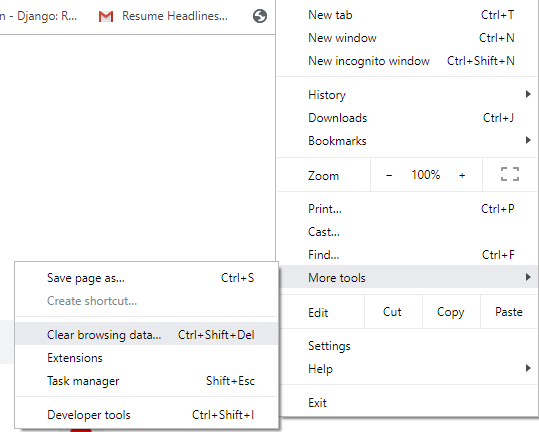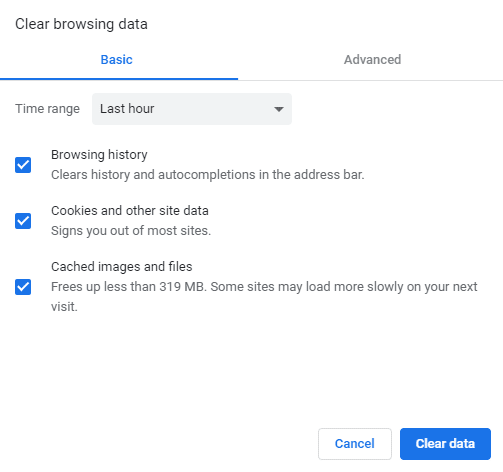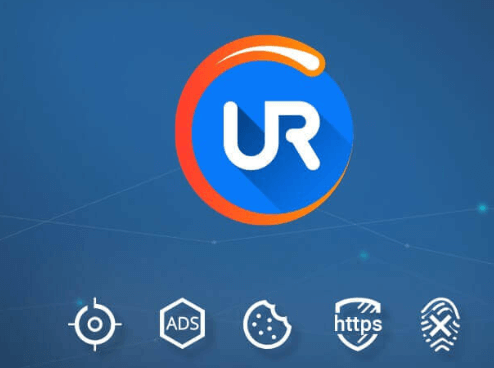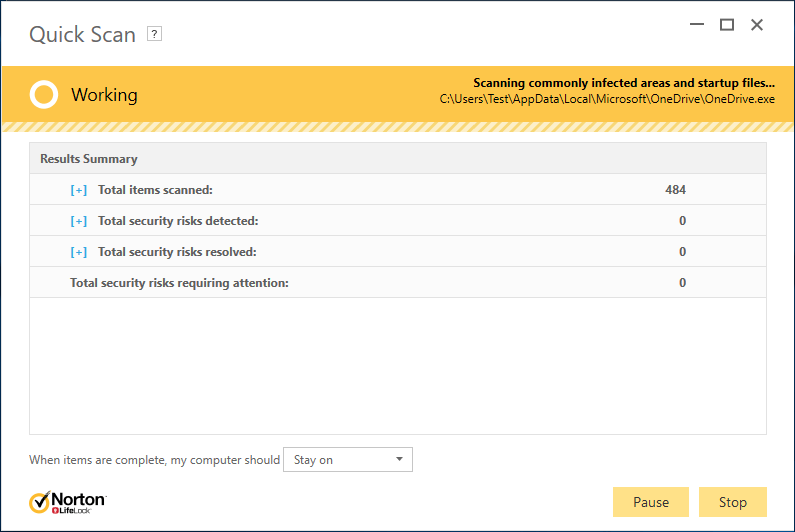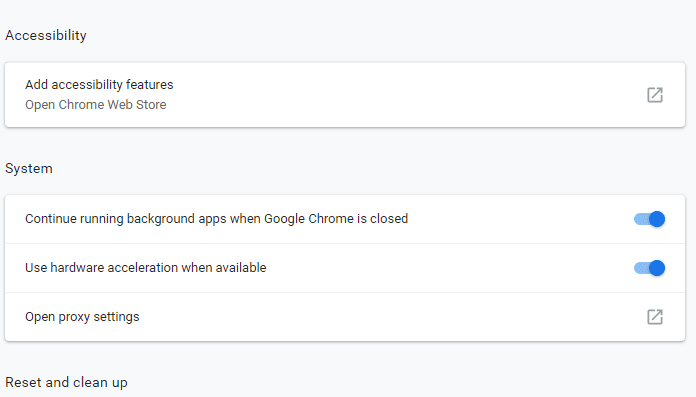إصلاح خطأ Chrome يستمر فتح علامات تبويب جديدة تلقائيًا
من بين العديد من متصفحات الويب المتاحة مثل Google Chrome و Firefox و Internet Explorer ، فإن المتصفح Chrome هو الأكثر استخدامًا. وهو متصفح ويب متعدد المنصات تم إصداره وتطويره وصيانته بواسطة Google. وهو متاح للتنزيل والاستخدام مجانًا. جميع الأنظمة الأساسية الرئيسية مثل Windows و Linux و iOS و Android تدعم Google Chrome. وهو أيضًا المكون الرئيسي لنظام التشغيل Chrome ، حيث يعمل كمنصة لتطبيقات الويب. لا يتوفر رمز مصدر Chrome لأي استخدام شخصي.
Google Chrome هو الاختيار الأول للعديد من المستخدمين بسبب ميزاته مثل الأداء الممتاز ، ودعم الوظائف الإضافية ، وواجهة سهلة الاستخدام ، والسرعة ، وغيرها الكثير.
ومع ذلك ، وبصرف النظر عن هذه الميزات ، يواجه Google Chrome أيضًا بعض الأخطاء مثل أي متصفح آخر مثل هجمات الفيروسات والأعطال والتباطؤ وغير ذلك الكثير.
بالإضافة إلى ذلك ، هناك مشكلة أخرى وهي أنه في بعض الأحيان ، يستمر Google Chrome في فتح علامات تبويب جديدة تلقائيًا. نظرًا لهذه المشكلة ، تستمر علامات التبويب الجديدة غير المرغوب فيها بالانفتاح مما يؤدي إلى إبطاء سرعة الكمبيوتر وتقييد أنشطة التصفح.
تشمل بعض الأسباب الشائعة وراء هذه المشكلة ما يلي:
- ربما دخلت بعض البرامج الضارة أو الفيروسات إلى جهاز الكمبيوتر الخاص بك وتجبر Google Chrome على فتح علامات التبويب الجديدة العشوائية هذه.
- قد يكون Google Chrome تالفًا أو أن تثبيته تالف ويسبب هذه المشكلة.
- قد تكون بعض ملحقات Google Chrome التي قمت بإضافتها قيد التشغيل في الخلفية وبسبب عطلها ، يقوم Chrome بفتح علامات تبويب جديدة تلقائيًا.
- ربما تكون قد حددت الخيار لفتح علامة تبويب جديدة لكل بحث جديد في إعدادات البحث في Chrome.
إذا كان متصفح Chrome يعاني أيضًا من نفس المشكلة واستمر في فتح علامات تبويب جديدة تلقائيًا ، فلا داعي للقلق نظرًا لوجود العديد من الطرق التي يمكنك من خلالها حل هذه المشكلة.
إصلاح Chrome يواصل فتح علامات التبويب الجديدة تلقائيًا
نظرًا لأن فتح علامات تبويب جديدة غير مرغوب فيها يبطئ تلقائيًا سرعة الكمبيوتر جنبًا إلى جنب مع تقليل تجربة التصفح ، لذلك هناك حاجة لحل هذه المشكلة. فيما يلي بعض الطرق العديدة التي يمكن من خلالها إصلاح المشكلة المذكورة أعلاه.
1. اضبط إعدادات البحث
إذا فتحت علامة تبويب جديدة لكل بحث جديد ، فقد تكون هناك مشكلة (مشاكل) في إعدادات البحث. لذلك ، من خلال إصلاح إعدادات البحث في Chrome ، يمكن إصلاح مشكلتك.
لتغيير أو إصلاح إعدادات البحث ، اتبع هذه الخطوات.
1. افتح Google Chrome إما من شريط المهام أو سطح المكتب.
2. اكتب أي شيء في شريط البحث واضغط على Enter.
3. انقر على خيار الإعدادات أعلى صفحة النتائج مباشرة.
4. ستظهر قائمة منسدلة.
5. انقر فوق إعدادات البحث.
6. قم بالتمرير لأسفل وابحث عن الإعدادات حيث تفتح النتائج؟
7. قم بإلغاء تحديد المربع المجاور لفتح كل نتيجة محددة في نافذة متصفح جديدة.
8. انقر فوق الزر حفظ.
بعد إكمال الخطوات أعلاه ، سيفتح Chrome الآن كل نتيجة بحث في علامة التبويب نفسها ما لم يتم تحديد ذلك.
2. قم بتعطيل تطبيقات الخلفية
يدعم Chrome العديد من الإضافات والتطبيقات التي تعمل في الخلفية وتوفر معلومات مفيدة حتى عندما لا يكون Chrome قيد التشغيل. هذه ميزة رائعة في Chrome ، حيث ستحصل على إشعارات من وقت لآخر حتى بدون تشغيل متصفح الويب. ولكن في بعض الأحيان ، تتسبب تطبيقات وإضافات الخلفية هذه في قيام Chrome بفتح علامات تبويب جديدة تلقائيًا. لذلك ، فقط عن طريق تعطيل هذه الميزة ، قد يتم إصلاح مشكلتك.
لتعطيل تطبيقات وإضافات الخلفية ، اتبع هذه الخطوات.
1. افتح Google Chrome إما من شريط المهام أو سطح المكتب.
2. انقر على النقاط الرأسية الثلاث الموجودة في الزاوية العلوية اليمنى.
3. من القائمة ، انقر فوق الإعدادات.
4. قم بالتمرير لأسفل وستجد الضغط على زر Advanced (متقدم) عليه.
5. ضمن الخيار المتقدم ، ابحث عن النظام.
6. أسفله ، قم بتعطيل استمرار تشغيل تطبيقات الخلفية عندما يتم إغلاق Google Chrome عن طريق إيقاف تشغيل الزر المتاح بجانبه.
بعد إكمال الخطوات المذكورة أعلاه ، سيتم تعطيل تطبيقات الخلفية والإضافات وقد يتم حل مشكلتك الآن.
3. مسح ملفات تعريف الارتباط
بشكل أساسي ، تحمل ملفات تعريف الارتباط جميع المعلومات حول مواقع الويب التي فتحتها باستخدام Chrome. في بعض الأحيان ، قد تحمل ملفات تعريف الارتباط هذه نصوصًا ضارة قد تؤدي إلى مشكلة فتح علامات تبويب جديدة تلقائيًا. يتم تمكين ملفات تعريف الارتباط هذه بشكل افتراضي. لذلك ، من خلال مسح ملفات تعريف الارتباط هذه ، قد يتم إصلاح مشكلتك.
لمسح ملفات تعريف الارتباط ، اتبع هذه الخطوات.
1. افتح Google Chrome إما من شريط المهام أو سطح المكتب.
2. انقر على النقاط الرأسية الثلاث الموجودة في الزاوية العلوية اليمنى.
3. انقر على خيار أدوات إضافية.
4. حدد مسح بيانات التصفح.
5. سيظهر مربع الحوار أدناه.
6. تأكد من تحديد المربع الموجود بجوار ملفات تعريف الارتباط وبيانات الموقع الأخرى ، ثم انقر فوق مسح البيانات.
بعد إكمال الخطوات المذكورة أعلاه ، سيتم مسح جميع ملفات تعريف الارتباط وقد يتم حل مشكلتك الآن.
4. جرب متصفح UR
إذا لم تعمل أي من الطرق المذكورة أعلاه على حل مشكلتك ، فإليك حلًا دائمًا. بدلاً من استخدام Chrome ، جرب متصفح UR. لا تحدث أشياء مثل فتح علامات التبويب الجديدة تلقائيًا في متصفح UR.
لا يختلف متصفح UR كثيرًا عن Chrome والمتصفحات من هذا النوع ، ولكن كل شيء يتعلق بالخصوصية وسهولة الاستخدام والأمان. احتمالات سوء تصرفها أقل بكثير كما أنها لا تحتاج إلى موارد قليلة جدًا وتحافظ على مستخدميها بأمان ومجهولين.
5. أعد تثبيت Chrome
كما ذكرنا في البداية ، إذا كان تثبيت Chrome تالفًا ، فستستمر علامات التبويب الجديدة غير المرغوب فيها في الفتح ولن تتمكن أي من الطرق المذكورة أعلاه من فعل أي شيء. لذلك ، لحل هذه المشكلة تمامًا ، أعد تثبيت Chrome. لهذا ، يمكنك استخدام برنامج إلغاء التثبيت مثل Revo Uninstaller.
يزيل برنامج إلغاء التثبيت جميع الملفات غير الضرورية من النظام مما يمنع ظهور المشكلة مرة أخرى في المستقبل. ولكن ، قبل إلغاء التثبيت ، تذكر أنه من خلال القيام بذلك ، ستتم أيضًا إزالة جميع بيانات التصفح والإشارات المرجعية والإعدادات المحفوظة. بينما يمكن استعادة أشياء أخرى مرة أخرى ، فإن الأمر نفسه صعب مع الإشارات المرجعية. لذا ، يمكنك استخدام أي من مديري الإشارات المرجعية التاليين لتنظيم إشاراتك المرجعية المهمة التي لا ترغب في فقدانها.
أفضل 5 مديري إشارات مرجعية لنظام Windows:
- Dewey Bookmarks (A Chrome extension)
- Dragdis
- Evernote
- Chrome Bookmarks Manager
لذلك ، استخدم أيًا من الأدوات المذكورة أعلاه لتنظيم إشارات Chrome المرجعية المهمة.
6. افحص جهاز الكمبيوتر بحثًا عن البرامج الضارة
في حالة إصابة نظام الكمبيوتر الخاص بك بالبرامج الضارة أو الفيروسات ، يمكن لـ Chrome بدء فتح علامات التبويب غير المرغوب فيها تلقائيًا. لمنع ذلك ، يوصى بإجراء فحص كامل للنظام باستخدام مضاد فيروسات جيد وفعال سيزيل البرامج الضارة من Windows 10.
إذا كنت لا تعرف أداة مكافحة الفيروسات الأفضل ، فانتقل إلى Bitdefender. إنها واحدة من أدوات مكافحة الفيروسات المستخدمة على نطاق واسع من قبل معظم المستخدمين. يمكنك أيضًا تثبيت ملحقات أمان Chrome الأخرى لمنع أي نوع من الفيروسات أو البرامج الضارة من مهاجمة نظامك. على سبيل المثال ، Avast Online و Blur و SiteJabber و Ghostery وما إلى ذلك.
7. تحقق من وجود برامج ضارة من Chrome
إذا كنت تواجه مشكلة فتح علامات تبويب جديدة تلقائيًا على Chrome فقط ، فهناك احتمال أن تكون البرامج الضارة خاصة بـ Chrome. أحيانًا تترك أداة مكافحة الفيروسات الأعلى تصنيفًا هذه البرامج الضارة في العالم لأنها مجرد نص برمجي صغير محسّن لمتصفح Google Chrome.
ومع ذلك ، فإن Chrome لديه الحل الخاص به لكل برنامج ضار. للتحقق من Chrome بحثًا عن البرامج الضارة وإزالته ، اتبع هذه الخطوات.
1. افتح Chrome إما من شريط المهام أو سطح المكتب.
2. انقر على النقاط الرأسية الثلاث الموجودة في الزاوية العلوية اليمنى.
3. من القائمة ، انقر فوق الإعدادات.
4. قم بالتمرير لأسفل وانقر فوق خيارات متقدمة.
5. انتقل إلى قسم إعادة الضبط والتنظيف وانقر على تنظيف الكمبيوتر.
6. الآن ، انقر فوق “بحث” واتبع الإرشادات التي تظهر على الشاشة.
سيعثر Chrome على البرامج الضارة / البرامج الضارة ويزيلها من نظامك.
8. إعادة تعيين كروم إلى الافتراضي
هناك طريقة أخرى لحل مشكلة فتح Chrome لعلامات تبويب جديدة غير مرغوب فيها تلقائيًا وهي إعادة تعيين Chrome إلى الوضع الافتراضي. لكن لا تقلق. إذا كنت قد استخدمت حساب Google الخاص بك لتسجيل الدخول إلى Google Chrome ، فستحصل على كل شيء مخزن عليه مرة أخرى.
لإعادة تعيين Chrome ، اتبع هذه الخطوات.
1. افتح Chrome إما من شريط المهام أو سطح المكتب.
2. انقر على النقاط الرأسية الثلاث الموجودة في الزاوية العلوية اليمنى.
3. من القائمة ، انقر فوق الإعدادات.
4. قم بالتمرير لأسفل وانقر فوق خيارات متقدمة.
5. اذهب إلى قسم إعادة الضبط والتنظيف وانقر على إعدادات إعادة الضبط.
6. انقر على زر إعادة الضبط للتأكيد.
انتظر لبعض الوقت حيث سيستغرق Chrome بضع دقائق لإعادة التعيين إلى الإعداد الافتراضي. بمجرد الانتهاء ، قم بتسجيل الدخول باستخدام حساب Google الخاص بك وقد يتم إصلاح المشكلة.
نأمل ، باستخدام أي من الأساليب المذكورة أعلاه ، يمكن إصلاح مشكلة فتح Chrome علامات تبويب جديدة تلقائيًا.